蝙蝠岛资源网 Design By www.hbtsch.com
来源:PS联盟 作者:Sener
本教程的图标有点卡通的味道,光感部分不需要太逼真,有点高光即可。制作的时候主要是用钢笔勾出形状,然后拉上渐变即可。
最终效果

1、新建一个500 * 500 像素的文件,选择渐变工具,颜色设置如图1,拉出图2所示的径向渐变。
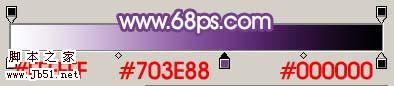
上面的颜色是 #ffffff
<图1>

<图2> 2、新建一个图层,选择钢笔工具勾出锥形瓶的路径,按Ctrl + Enter 转为选区,如图3,选择渐变工具颜色设置如图4,拉出图5所示的线性渐变,拉好渐变后不要取消选区。

<图3>
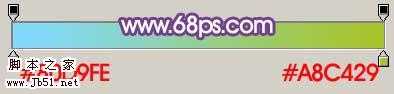
<图4> 上面的颜色(#80D9FE)

<图5> 3、保持选区,选择菜单:选择 > 修改 > 收缩,数值为4,确定后填充颜色:#DFF3FC,效果如图7。

<图6>

<图7>
4、锁定图层,用矩形选框工具款选小锥形的下半部分,然后选择渐变工具颜色设置如图8,拉出图9所示的线性渐变。
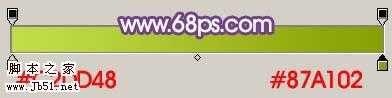
<图8> 上面的颜色(#C2DD48)

<图9> 5、按Ctrl 点图层面板小锥形缩略图调出选区,选择菜单:选择 > 修改 > 收缩,数值为2,确定后新建一个图层填充白色,不要取消选区,再选择菜单:选择 > 修改 > 收缩,数值为8,确定后Delete 删除,效果如图11。

<图10>
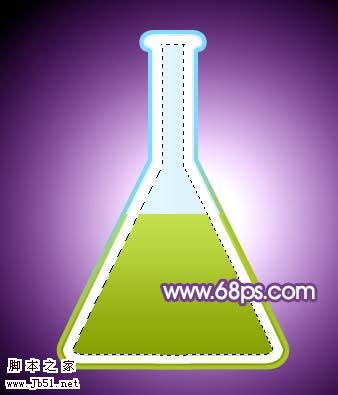
<图11>
6、用套索工具选取白框的右半部分,按Delete 删除,效果如图12。
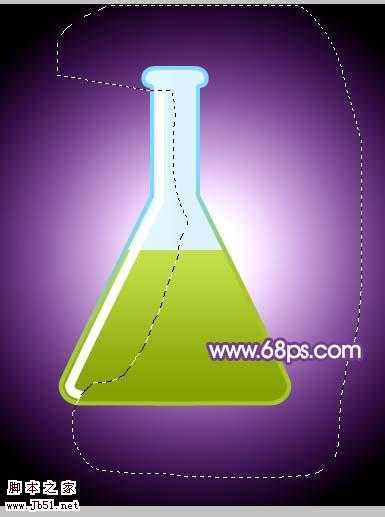
<图12> 7、把白框复制一层,然后用矩形选框工具删除一部分,大致效果如图13。

<图13>
8、适当调整下半部分的不透明度,加上图层蒙版,把底部涂出过渡效果,如图14。

<图14>
9、新建一个图层,在瓶口位置,用钢笔勾出图15所示的选区,填充颜色:#87DFFF。

<图15> 上一页12 下一页 阅读全文
本教程的图标有点卡通的味道,光感部分不需要太逼真,有点高光即可。制作的时候主要是用钢笔勾出形状,然后拉上渐变即可。
最终效果

1、新建一个500 * 500 像素的文件,选择渐变工具,颜色设置如图1,拉出图2所示的径向渐变。
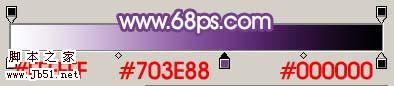
上面的颜色是 #ffffff
<图1>

<图2> 2、新建一个图层,选择钢笔工具勾出锥形瓶的路径,按Ctrl + Enter 转为选区,如图3,选择渐变工具颜色设置如图4,拉出图5所示的线性渐变,拉好渐变后不要取消选区。

<图3>
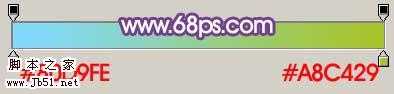
<图4> 上面的颜色(#80D9FE)

<图5> 3、保持选区,选择菜单:选择 > 修改 > 收缩,数值为4,确定后填充颜色:#DFF3FC,效果如图7。

<图6>

<图7>
4、锁定图层,用矩形选框工具款选小锥形的下半部分,然后选择渐变工具颜色设置如图8,拉出图9所示的线性渐变。
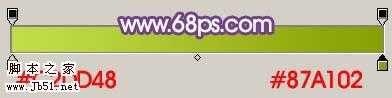
<图8> 上面的颜色(#C2DD48)

<图9> 5、按Ctrl 点图层面板小锥形缩略图调出选区,选择菜单:选择 > 修改 > 收缩,数值为2,确定后新建一个图层填充白色,不要取消选区,再选择菜单:选择 > 修改 > 收缩,数值为8,确定后Delete 删除,效果如图11。

<图10>
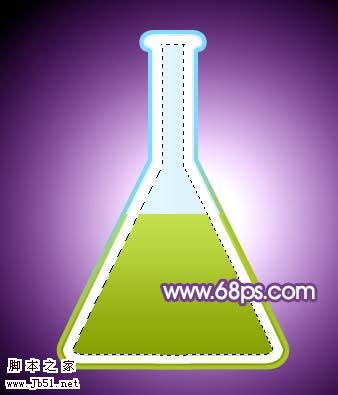
<图11>
6、用套索工具选取白框的右半部分,按Delete 删除,效果如图12。
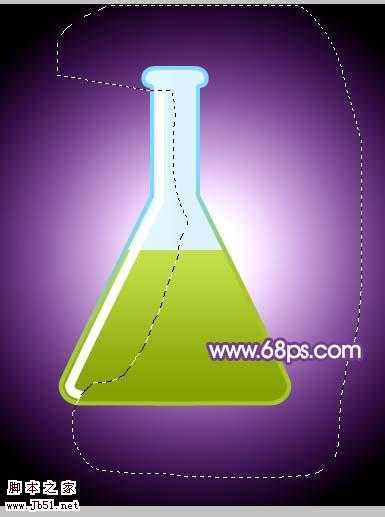
<图12> 7、把白框复制一层,然后用矩形选框工具删除一部分,大致效果如图13。

<图13>
8、适当调整下半部分的不透明度,加上图层蒙版,把底部涂出过渡效果,如图14。

<图14>
9、新建一个图层,在瓶口位置,用钢笔勾出图15所示的选区,填充颜色:#87DFFF。

<图15> 上一页12 下一页 阅读全文
蝙蝠岛资源网 Design By www.hbtsch.com
广告合作:本站广告合作请联系QQ:858582 申请时备注:广告合作(否则不回)
免责声明:本站文章均来自网站采集或用户投稿,网站不提供任何软件下载或自行开发的软件! 如有用户或公司发现本站内容信息存在侵权行为,请邮件告知! 858582#qq.com
免责声明:本站文章均来自网站采集或用户投稿,网站不提供任何软件下载或自行开发的软件! 如有用户或公司发现本站内容信息存在侵权行为,请邮件告知! 858582#qq.com
蝙蝠岛资源网 Design By www.hbtsch.com
暂无Photoshop 简单的玻璃容器图标的评论...
更新日志
2025年12月24日
2025年12月24日
- 小骆驼-《草原狼2(蓝光CD)》[原抓WAV+CUE]
- 群星《欢迎来到我身边 电影原声专辑》[320K/MP3][105.02MB]
- 群星《欢迎来到我身边 电影原声专辑》[FLAC/分轨][480.9MB]
- 雷婷《梦里蓝天HQⅡ》 2023头版限量编号低速原抓[WAV+CUE][463M]
- 群星《2024好听新歌42》AI调整音效【WAV分轨】
- 王思雨-《思念陪着鸿雁飞》WAV
- 王思雨《喜马拉雅HQ》头版限量编号[WAV+CUE]
- 李健《无时无刻》[WAV+CUE][590M]
- 陈奕迅《酝酿》[WAV分轨][502M]
- 卓依婷《化蝶》2CD[WAV+CUE][1.1G]
- 群星《吉他王(黑胶CD)》[WAV+CUE]
- 齐秦《穿乐(穿越)》[WAV+CUE]
- 发烧珍品《数位CD音响测试-动向效果(九)》【WAV+CUE】
- 邝美云《邝美云精装歌集》[DSF][1.6G]
- 吕方《爱一回伤一回》[WAV+CUE][454M]
